Für diejenigen, die mit Touch ID nicht vertraut sind, sagen wir, dass diese Technologie dies ermöglicht Einführung, Lesen, Anerkennung Und Entsperren eines Geräts auf der Grundlage der Fingerabdrücke (vorzugsweise der Finger). Die Technologie wurde entwickelt von Apple und erstmals 2013 mit dem Launch eingeführt iPhone 5 s. Dies ist das erste Apple-Gerät, das von Touch ID profitiert. In den folgenden Jahren brachte Apple Touch ID zunächst auf die neuen iPad-Modelle iPad Air 2.
Im Jahr 2015 bringt Apple eine verbesserte Version von Touch ID auf dem iPhone 6S, dass diese Technologie ein Jahr später Teil des Sicherheits- und Authentifizierungssystems der neuen Generationen von war MacBook Pro.
MacBook Pro 2016 Es war das erste Laptop-Modell „made by Apple“, das von dieser Technologie profitierte Fingerprint-basierte Entriegelung – Touch ID. Diese Technologie wird verbessert und beibehalten MacBook Pro 2017.
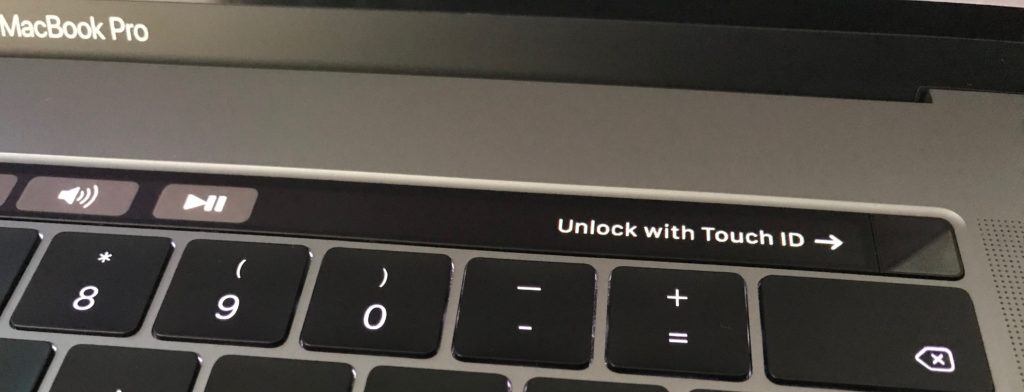
Beim MacBook Pro 2016 und MacBook Pro 2017 befindet sich die Taste mit dem Fingerabdrucksensor auf der rechten Seite Kontakt-Bar, auf der „Power“-Taste. Jedes Mal, wenn wir Touch ID zum Entsperren verwenden möchten, berühren wir die „Power“-Taste, jedoch ohne sie zu drücken. Auf der Touch Bar zeigt es uns genau, wohin wir unseren Finger legen müssen, um das Gerät zu entsperren. "Mit Touch ID entsperren“.
Obwohl Touch-ID ist eine Technologie der Authentifizierung per Fingerabdruck Was sehr gut funktioniert, es gibt auch Momente oder Szenarien, in denen diese Funktion funktioniert Wir erkennen nicht die Fingerabdrücke.
Warum Touch ID auf dem MacBook Pro 2016 / MacBook Pro 2017 nicht funktioniert
Einige Ursachen gelten auch für iPhone oder iPad. Geräte, die Touch ID verwenden.
- Falsche Registrierung/Scannen von Fingerabdrücken - Bei der Registrierung eines Fingerabdrucks erfolgt das Scannen der Kontaktfläche des Fingers in zwei Phasen. Bewegen Sie in der ersten Phase Ihren Finger, um die gesamte Oberfläche abzutasten. Scannen Sie in der zweiten Phase die Fingerkanten aus mehreren Winkeln. Auf diese Weise stellen Sie sicher, dass die gesamte Oberfläche des Fingers gescannt wurde und Sie sich beim Entsperren nicht dazu zwingen müssen, ihn in einer bestimmten Position zu halten.
- Schaltfläche mit Scan-Sensor und/oder Finger mit Verunreinigungen oder nass - Bevor Sie einen Fingerabdruck für Touch ID registrieren, sollten Sie sicherstellen, dass Ihr Finger sauber, frei von Verunreinigungen und vor allem trocken ist. Die Oberfläche der Schaltfläche, auf der der Scan durchgeführt wird, muss ebenso sauber sein. Die „Home“-Taste auf dem iPhone oder die „Power“-Taste auf dem MacBook Pro.
- Schweiß – Schwitzen ist ein natürliches Phänomen, aber es ist ein Problem für den Scansensor, einen Fingerabdruck zu lesen. Neben Schweißwasser gibt es auch Salze, die die Linien des Fingerabdrucks so verändern, dass er von Touch ID nicht mehr erkannt wird.
- Kratzer oder Schäden an der Touch-Taste-ID - Versuchen Sie, diesen Knopf so weit wie möglich zu zerkratzen oder zu verformen.
Gewusst wie: löschen Sie und fügen Sie ein neues Label für Touch ID auf MacBook Pro
Sollte Ihr Fingerabdruck nicht mehr erkannt werden, löschen Sie ihn am besten aus dem System und fügen ihn erneut hinzu.
1. Der erste Schritt besteht darin, zu „Systemeinstellungen…“ zu gehen. Klicken Sie auf das Apple-Logo in der oberen linken Ecke und dann auf „Systemeinstellungen ...“.
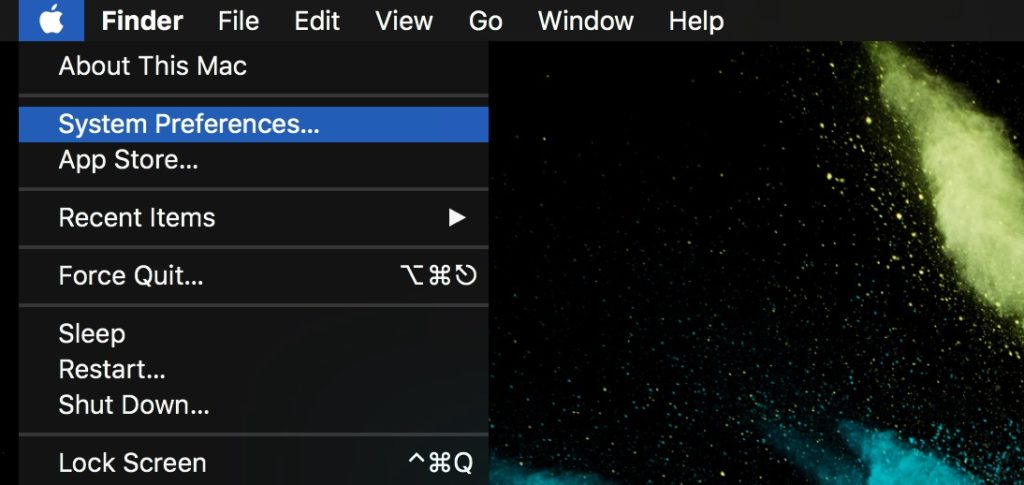
2. Gehen Sie im Bereich „Systemeinstellungen“ zu den Optionen für Touch ID.
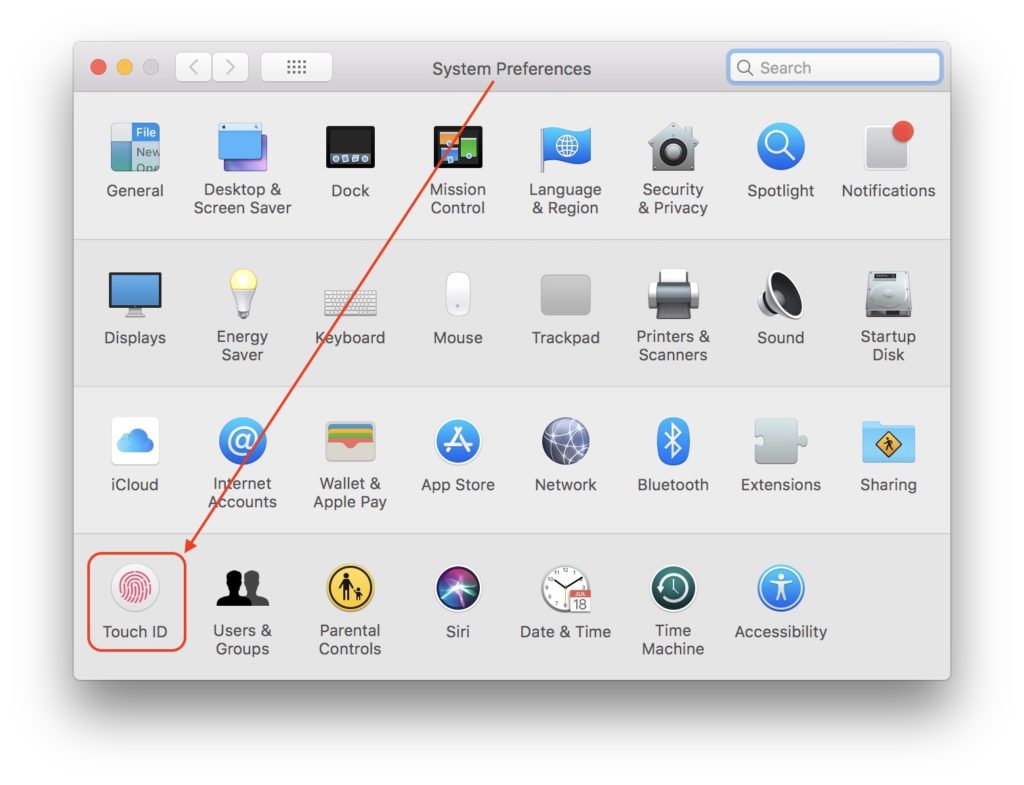
3. Sobald Sie die Touch ID-Optionen erreicht haben, drücken Sie das „X“-Zeichen neben den Fingerabdrücken, um sie zu löschen.
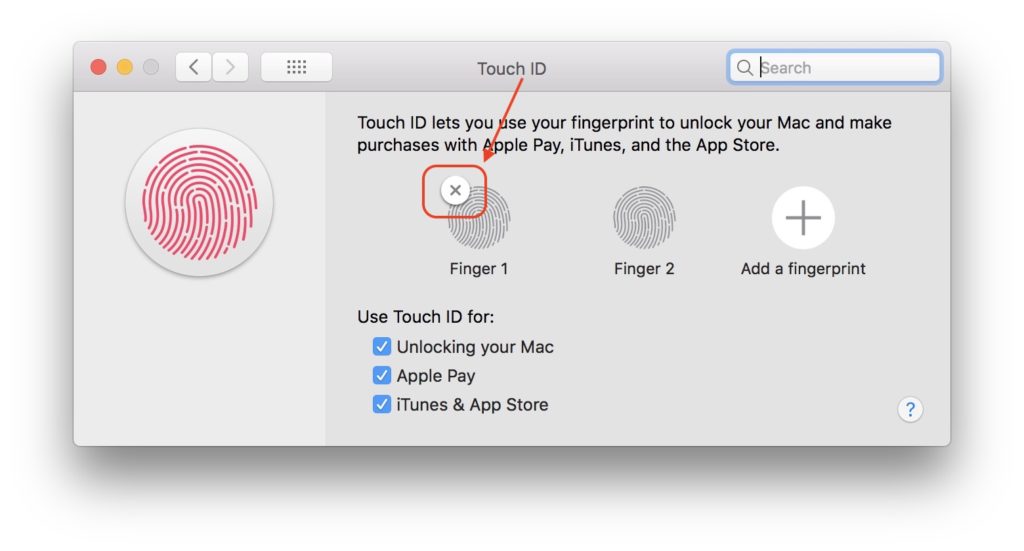
Nachdem Sie X gedrückt haben, um einen Fingerabdruck zu löschen, erscheint ein Dialogfeld, in dem Sie das Systemkennwort eingeben und dann auf „OK“ klicken können. Sowohl zum Löschen als auch zum Hinzufügen eines neuen Fingerabdrucks ist die Eingabe des Systempassworts erforderlich.
4. “Fügen Sie einen Fingerabdruck” (erscheint auch im Screenshot oben), um einen neuen Fingerabdruck auf dem macOS-Betriebssystem hinzuzufügen. Tippen Sie auf die „Power“-Taste rechts in der Touch Bar, ohne sie zu drücken.
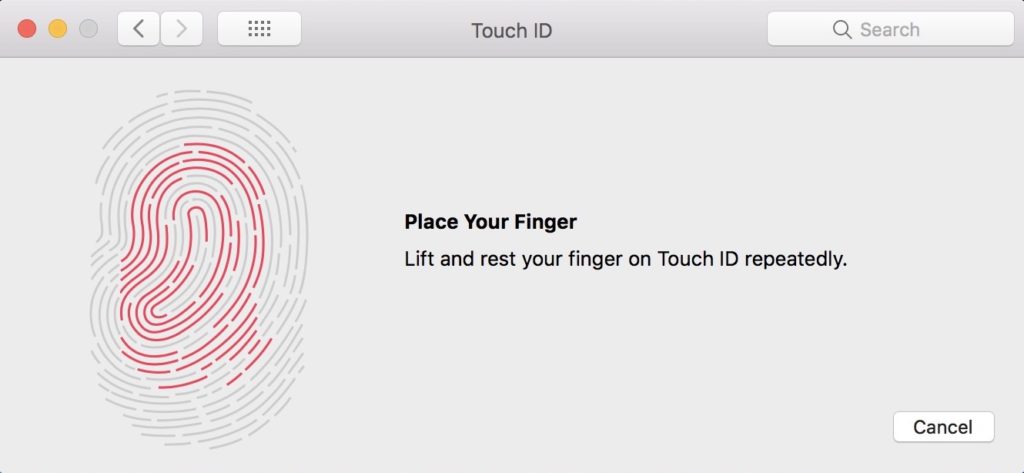
Befolgen Sie weiterhin die Schritte zur Registrierung des neuen Fingerabdrucks.
Auf dem MacBook Pro kann die Touch ID-Technologie sowohl zum Entsperren des macOS-Systems als auch zur Autorisierung verwendet werden Apple Pay, App Store Und iTunes.
Beachten Sie jedoch, dass Sie Touch ID unmittelbar nach dem Einschalten eines MacBook Pro oder eines iPhone nur nach Eingabe des Systemkennworts verwenden können. Dies wird nur angefordert, wenn sich das Gerät im Schlaf- oder Standby-Modus befindet.










Hallo. Was ich nicht herausfinden kann, ist, warum die Option zur Verwendung von Touch ID nicht angezeigt wird, wenn ich meinen Mac entsperren oder ein Programm herunterladen möchte. Das Passwort ist sofort erforderlich, ohne dass der Zugriff auf Touch ID angezeigt wird
obwohl ich diese Aktivität in der Systemauswahl habe.
Hoi
Ich habe ein MacBook Pro 2020 13″ und habe jetzt das neueste Update durchgeführt und nun funktioniert meine Touch ID nicht mehr, ich kann keinen Fingerabdruck hinzufügen, sondern nur löschen.
Wie kann ich das lösen? Hat jemand einen guten Tipp?
Ich habe genau das gleiche Problem!
Meine Touch ID funktioniert auf meinem Mac Pro 2019 nicht mehr, nachdem ich mitty OS auf MacOS Big Sur 11.1 aktualisiert habe. Wie bekomme ich es zurück? Eine Neuinstallation über die Systemeinstellungen hilft nicht, da es „nicht mehr funktioniert“
Hallo!
Seit dem letzten Update hat es aufgehört, meinen Fingerabdruck zu lesen und ich habe ihn gelöscht, um ihn erneut einzugeben, aber das lässt mich einfach nicht mehr zu. Ich folge den Schritten (Passwort und Pluszeichen zum Hinzufügen des Fingerabdrucks), aber es erfolgt keine Reaktion, der Fingerabdruck öffnet sich nicht, um den Scan zu starten. Was kann ich tun? Vielen Dank
Hallo,
Maybe the latest macOS update will fix this. System Preferences >> Software Update.
Welches Mac-Modell haben Sie?
Wenn er nach meinem Fingerabdruck fragt, reagiert er seit einiger Zeit nicht mehr auf meinen Finger. Als würde er nicht bemerken, dass ich meinen Finger darauf lege.